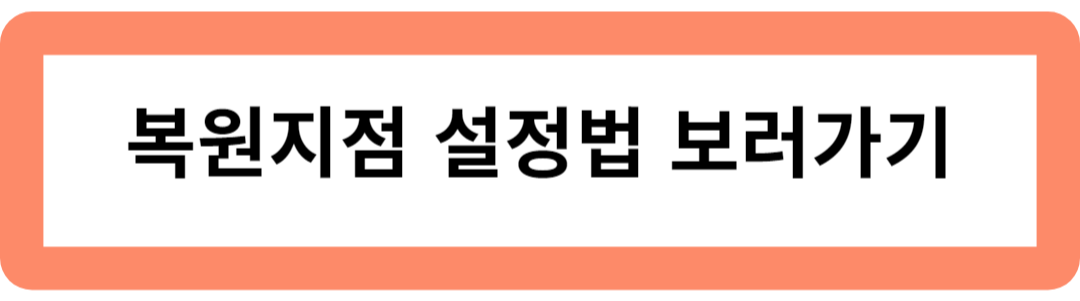오늘은 간단하게 윈도우를 이전시점으로 복원하는 방법에 대해 알아보려 합니다.

Windows 10 컴퓨터를 복원하는 것은 간단합니다.
프로세스를 진행하는 단계별 방법은 다음과 같습니다.
Windows 10을 이전 시점으로 복원:

1. 시스템 복원 도구 열기:
Windows 시작 메뉴(일반적으로 화면의 왼쪽 하단 모서리에 있음)를 클릭하고 검색 표시줄에 "복원 지점 만들기"를 입력합니다.
"복원 지점 만들기"라는 결과를 클릭하십시오.
2. 시스템 복원 창에 액세스:
표시되는 "시스템 속성" 창에서 "시스템 복원" 버튼을 클릭합니다.
3. 복원 지점 선택:
시스템 복원 창에서 "다음"을 클릭합니다.
생성된 날짜와 함께 사용 가능한 복원 지점 목록이 표시됩니다.
직면한 문제 이전의 복원 지점을 선택하십시오.
4. 확인 및 복원:
"다음"을 클릭한 다음 "마침"을 클릭하십시오.
복원 지점 세부 정보를 확인하고 "예"를 클릭합니다.
5. 복구 과정:
컴퓨터가 복원 프로세스를 시작하며 한두 번 다시 시작해야 할 수 있습니다. 미리 작업을 저장하십시오.
6. 완료 및 확인:
복원이 완료되면 컴퓨터가 다시 시작됩니다.
문제가 해결되었는지 확인하십시오. 모든 것이 순조롭게 진행된다면 모든 것이 정상으로 돌아가야 합니다.
이 방법은 시스템 설정 및 파일에 영향을 미친다는 점에 유의하십시오. 개인 파일(예: 문서, 사진 및 비디오)은 일반적으로 안전하지만 만일의 경우를 대비하여 작업을 진행하기 전에 항상 백업해 두는 것이 좋습니다.
그리고 선택한 복원 지점 이후에 소프트웨어를 설치했거나 중요한 변경 사항을 적용한 경우 해당 변경 사항이 실행 취소될 수 있습니다.
그러나 전반적으로 이것은 Windows 10 컴퓨터를 정상 상태로 되돌리는 데 유용한 방법입니다!
도움이 더 필요하시면 댓글로 언제든지 문의주세요.
'컴퓨터 활용 > 간단한 자가 AS' 카테고리의 다른 글
| 컴퓨터 사용 중 자꾸 컴퓨터가 멈출 때 해결 방법 30가지 (0) | 2023.08.18 |
|---|---|
| 간단한 윈도우 복원 지점 만들기(따라만 하세요) (0) | 2023.08.17 |
| 갑자기 스피커에서 소리가 나지 않을때 해결법 30가지 (0) | 2023.08.16 |
| 컴퓨터 전원은 들어왔는데 부팅이 되지 않을때 해결 방법 30가지 (0) | 2023.08.15 |
| 컴퓨터에 USB를 연결하였는데, 자꾸 끊어 질 때 해결 방법 30가지 (0) | 2023.08.14 |